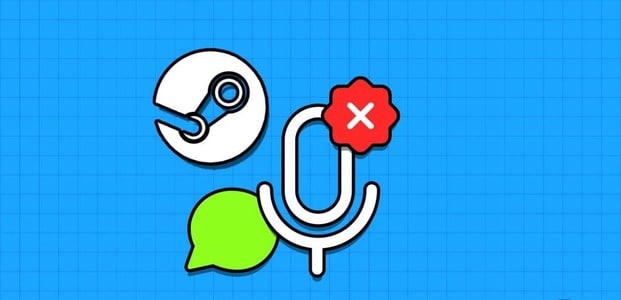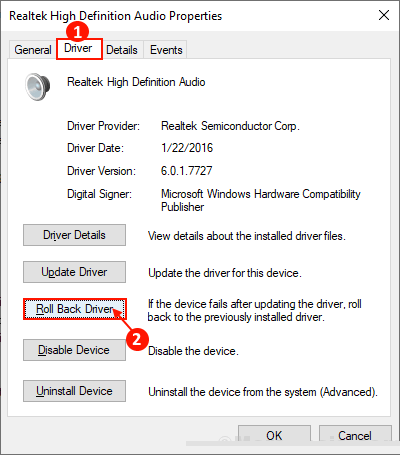Microsofts OneDrive-skylagring er tett integrert i Windows 11. Det er standardvalget for Microsoft 365-abonnenter der. Imidlertid er ikke alle investert i Microsofts økosystem, og noen kan bruke Google Drive, Dropbox eller iCloud for å holde filer trygge. Hvis du er blant dem, må du deaktivere OneDrive i Windows 11.

Når du logger på Windows-PCen din, synkroniseres OneDrive automatisk i bakgrunnen. Det har også en høy energipåvirkning. Før OneDrive begynner å synkronisere filer til skyen og forbruke all internettbåndbredden din, må du deaktivere den helt.
1. Sett på pause under synkronisering
Dette er en rask og midlertidig løsning på OneDrive-tjenesten på Windows 11. Hvis du vil stoppe OneDrive-synkronisering Midlertidig i noen timer kan du enkelt gjøre dette fra Windows 11-oppgavelinjen.
Trinn 1: Klikk på ikonet OneDrive på Windows 11-oppgavelinjen.
Trinn 2: Klikk OneDrive Hjelp og innstillinger.
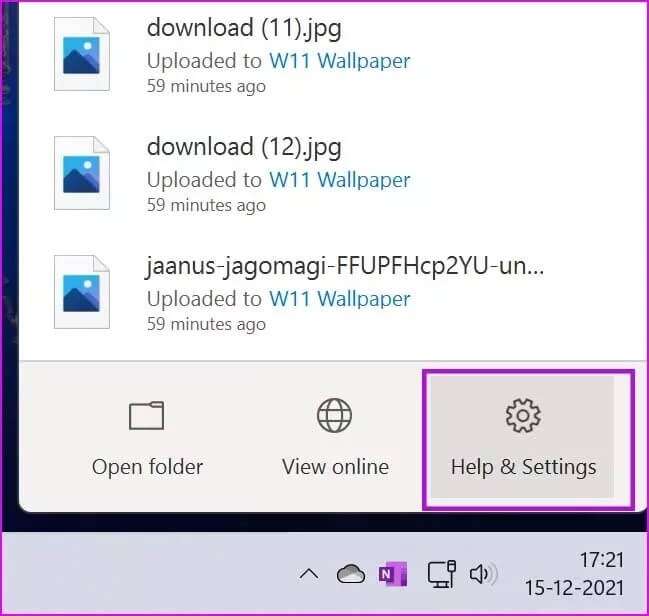
Steg 3: Lokaliser Sett synkronisering på pause Klikk 8 timer, 24 timer eller XNUMX timer.
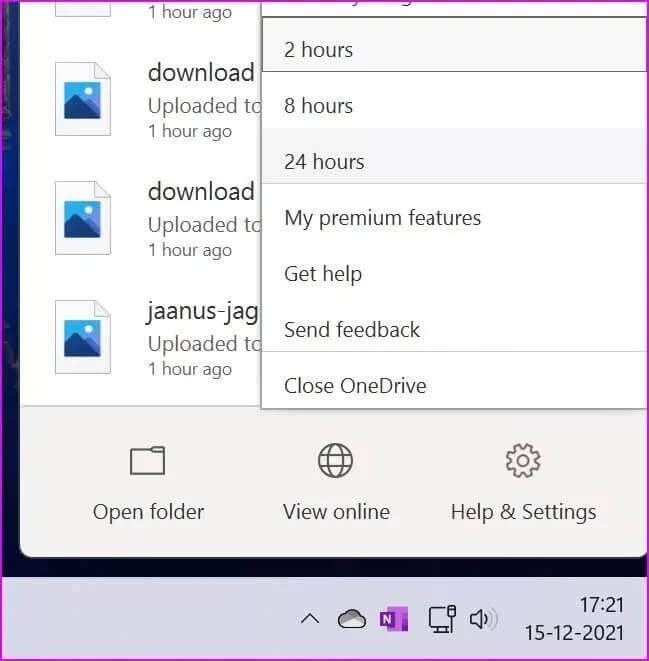
Dessverre er det bare tre tidsrammer. Forhåpentligvis vil vi se flere alternativer for å pause OneDrive-synkronisering i fremtidige oppdateringer - 10 timer, 12 timer, 48 timer, etc.
2. Reversere OneDrive-kontoen
Hvis du ikke lenger planlegger å bruke OneDrive på en Windows-PC eller bærbar PC, kan du speile Microsoft-kontoen din fra den.
Du vil fortsatt være logget på andre Microsoft-tjenester som Office-apper, Microsoft Store osv., men OneDrive vil ikke være like innbydende til PC-en din.
Trinn 1: Velg et ikon OneDrive fra oppgavelinjen.
Trinn 2: Lokaliser Hjelp og innstillinger.
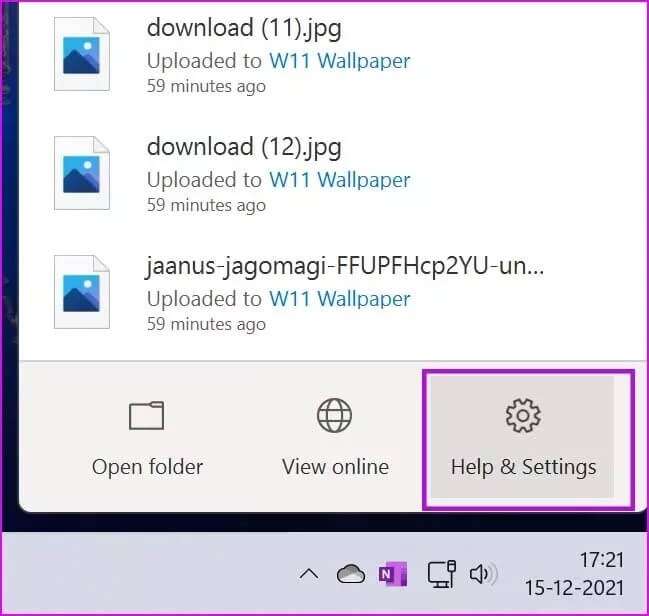
Steg 3: gå til Innstillinger.
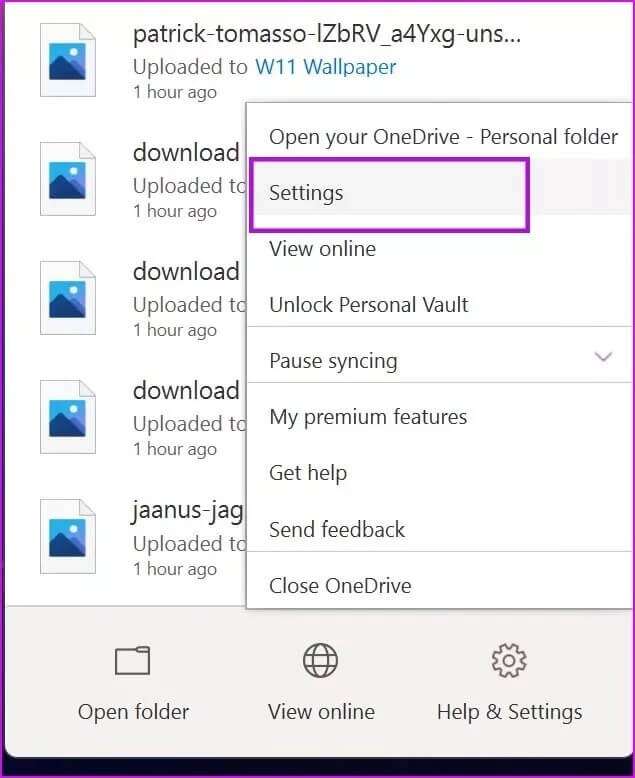
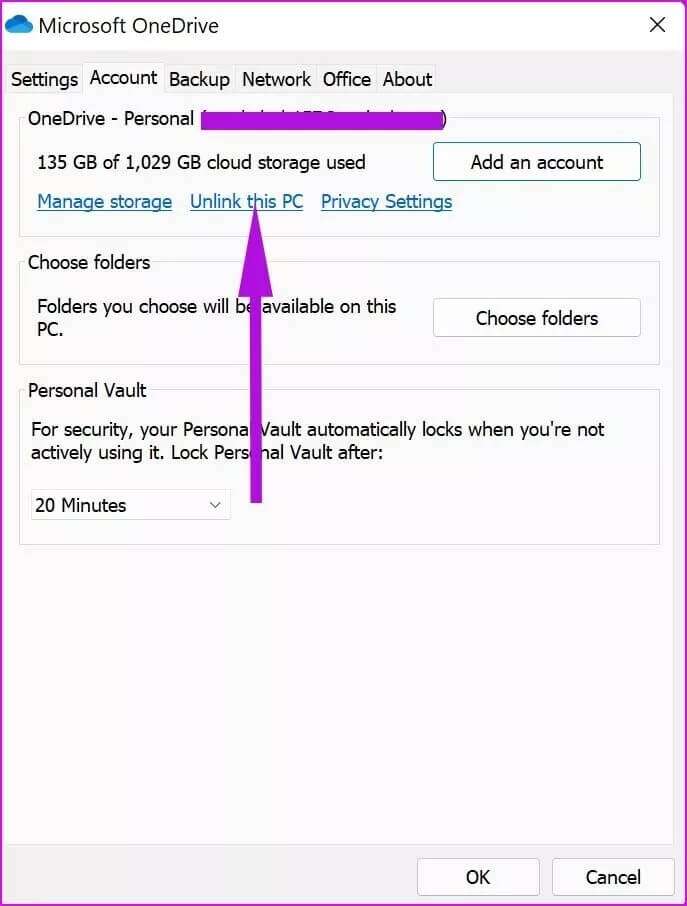
Trinn 5: Bekreft avgjørelsen din, og OneDrive-filene dine slutter å synkronisere. Lokalt tilgjengelige filer forblir på denne enheten, og fjerner bare nettfiler.
3. AVINSTALLER MICROSOFT ONEDRIVE
Dette er ideelt for de som bruker OneDrive-konkurrenter på Windows. Nå som Google har satt sammen ting ogEnkeltdrevet skrivebordsversjon , Google One-abonnenter kan være tilbøyelige til å prøve det på Windows 11.
I dette tilfellet trenger du kanskje ikke OneDrive på Windows 11. Avinstaller tjenesten ved å følge trinnene nedenfor.
Trinn 1: Åpne en app Windows-innstillinger (Bruk tastene Windows + I).
Trinn 2: Gå til Liste Applikasjoner.
Steg 3: Lokaliser Applikasjoner og funksjoner.
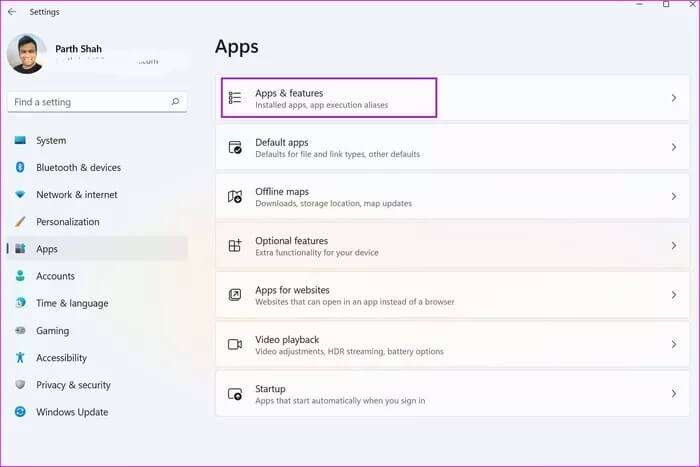
Trinn 4: Rull ned til Microsoft OneDrive.
Trinn 5: Klikk på Meny Tre poeng ved siden av og velg avinstallere.
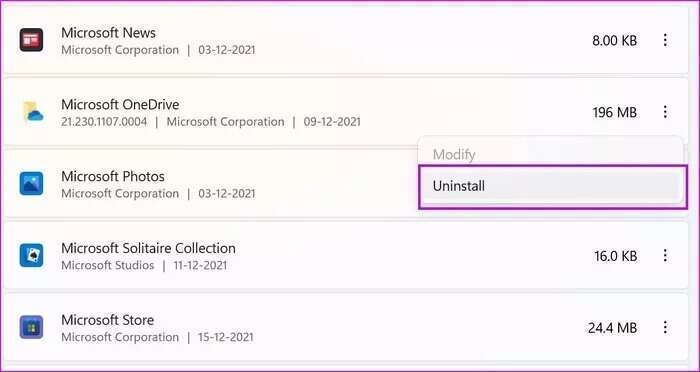
Bekreft avgjørelsen din, og du er klar til å gå uten OneDrive på Windows 11.
4. Deaktiver OneDrive-stasjonen når Windows 11 starter
OneDrive har en betydelig innvirkning på energien under oppstartsprosessen for Windows 11. Hvis du ikke lenger bruker OneDrive i Windows 11, er det på tide å deaktivere OneDrive ved oppstart. Dette er hvordan.
Trinn 1: åpne menyen Windows-innstillinger (Bruk tastene Windows + I).
Trinn 2: Lokaliser applikasjoner fra venstre sidefelt.
Steg 3: Klikk oppstart.
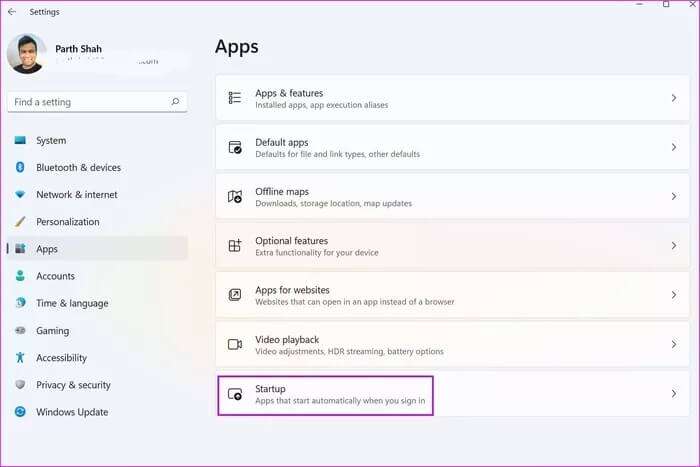
Trinn 4: deaktivere OneDrive fra følgende liste.
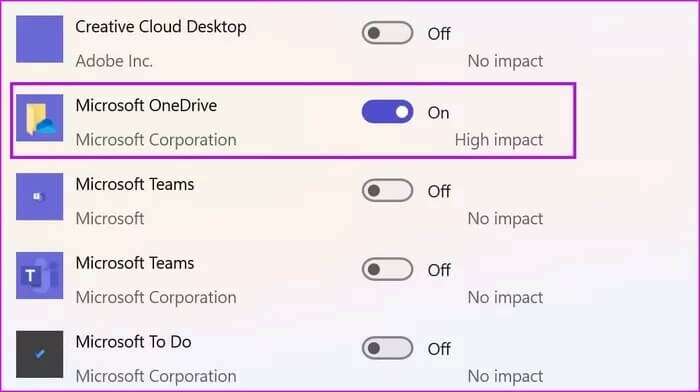
5. Deaktiver stasjonen med en gang fra Group Policy Editor
Microsoft lar deg deaktivere OneDrive-tjenesten fra Group Policy Editor. Det er det du må gjøre.
Trinn 1: trykk på .-tasten Windows Og skriv gruppepolitikk.
Trinn 2: Du vil se et alternativ for å redigere gruppepolicy, trykk på Enter , og åpne Redaktør for lokal gruppepolicy.
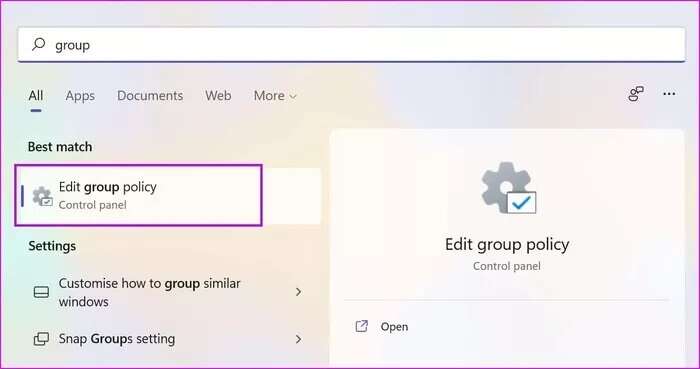
Steg 3: Gå til neste spor.
Datamaskinkonfigurasjon > Administrative maler > Windows-komponenter > OneDrive
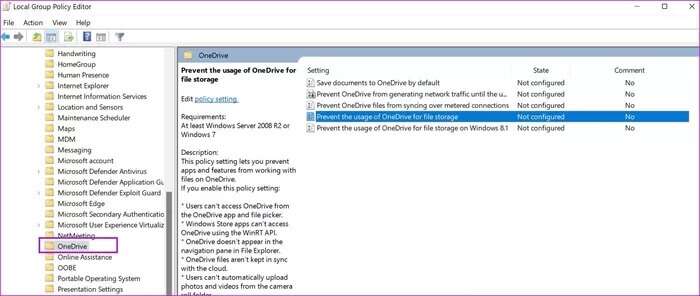
Trinn 4: Dobbeltklikk Forhindre bruk av OneDrive å lagre filer.
Trinn 5: Lokaliser Kan være fra policyinnstillingene.
Steg 6: Klikk "Gjennomføring" og trykk på. -knappen "OK".
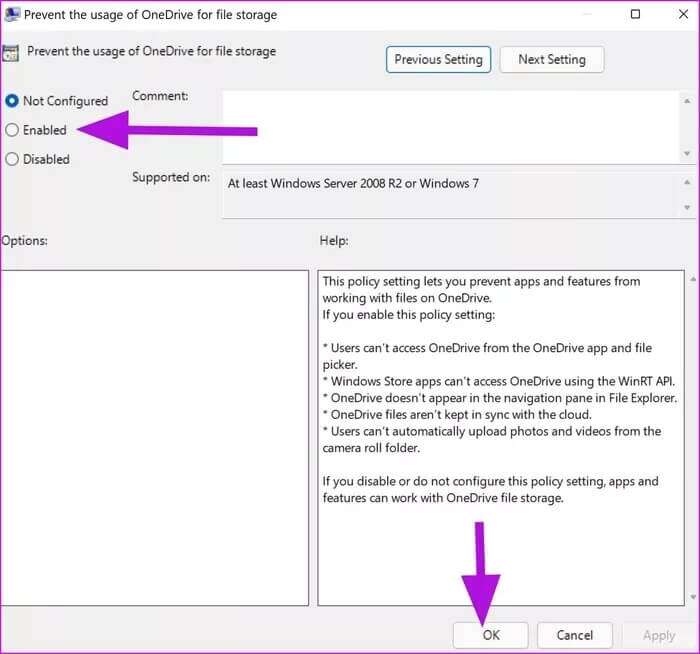
Brukere har også muligheten til å deaktivere OneDrive via Registerredigering. Men vi anbefaler ikke å gå denne ruten. Én feil kan ødelegge viktige Windows-tjenester.
Deaktiver OneDrive i Windows 11
Nå som iCloud er offisielt tilgjengelig fra Microsoft Store, kan det være en ideell løsning for iPhone-brukereiCloud-passordsynkronisering og media på Windows 11. Hvilken OneDrive-konkurrent vil du bruke i Windows 11? Del valget ditt i kommentarene nedenfor.